
Cricket 22 wurde von Big Ant Studios entwickelt und von Nacon veröffentlicht und ist ein Sportvideospiel, das auf Plattformen wie PC, PlayStation 5, Xbox Series X/S und Nintendo Switch verfügbar ist. Ein mit Spannung erwartetes Sportspiel, das auf echtem Cricket basiert und dessen Spieler im Spiel Sportlern im wirklichen Leben ähneln. Auch die Spielregeln sind ähnlich.
Dieses Spiel hat sich aufgrund mehrerer Spielmodi wie Ashes, Big Bash oder The Hundred einen Platz im Herzen von Sportliebhabern erobert. Diese Iteration von Cricket umfasste auch die Frauen-Cricket-Teams auf der ganzen Welt. Ein bisschen Lernkurve, um zu verstehen, wie man richtig spielt, bis hin zu raffinierten Mechaniken für erfahrene Spieler, die Entwickler haben sich selbst übertroffen.
Aber in letzter Zeit haben viele Benutzer über häufige Abstürze und mehrere damit verbundene Probleme berichtet. Wenn Sie zu den Spielern gehören, deren Erfahrung durch solche Probleme wie Cricket 22 Crashing auf dem PC ruiniert wurde, dann machen Sie sich keine Sorgen, wir haben Sie abgedeckt. Wir haben alle möglichen Lösungen und Korrekturen für das Problem aufgelistet.

Methode 1: Überprüfen Sie die Systemanforderungen
Wenn Sie Cricket 22 auf Ihrem Computer ausführen, ohne die minimalen und empfohlenen Systemanforderungen zu überprüfen, kann dies erklären, warum Sie mit diesem Problem konfrontiert sind. Hier sind die Systemanforderungen zum Spielen von Cricket 22:
Empfohlen
- Betriebssystem: Windows 10
- Prozessor: Intel Core i5 / AMD Ryzen 5 oder höher
- Speicherplatz: 45 GB freier Speicherplatz
- Arbeitsspeicher: 16 GB
- Grafikprozessor: NVIDIA RTX 2060 / AMD Radeon RX 5500 XT oder höher
- DirectX: Version 12
Minimum:
- Betriebssystem: Windows 10
- Prozessor: Intel Core i3 / AMD Ryzen 3 oder höher
- Speicher: 45 GB verfügbarer Speicherplatz
- RAM: 8 GB RAM
- GPU: NVIDIA GTX 650Ti / AMD Radeon R7 260 oder gleichwertig, mindestens 2 GB VRAM
- DirectX: Version 11
Methode 2: Führen Sie einen sauberen Neustart durch
Das Wichtigste, was Sie tun sollten, wenn Sie mit diesem Problem konfrontiert sind, ist ein sauberer Neustart Ihres Computers. Oft stören Anwendungen von Drittanbietern Ihre Spieldateien. Ein sauberer Neustart kann diese Diskrepanzen beseitigen und auch vorübergehende Fehler oder Störungen beseitigen, die die Ursache sein könnten. Fahren Sie Ihren Computer vollständig herunter und entfernen Sie dann das Netzkabel. Nachdem Sie einige Minuten gewartet haben, stecken Sie das Netzkabel wieder in die Steckdose und schalten Sie Ihren Computer ein. Starten Sie das Spiel und prüfen Sie, ob es immer noch abstürzt oder nicht.
Methode 3: Schließen Sie Anwendungen, die im Hintergrund ausgeführt werden
Wenn mehrere Anwendungen ohne Grund im Hintergrund ausgeführt werden, behindert dies Ihr Spiel und führt zum Absturz. Diese Hintergrundanwendungen verwenden Ihre Hardwareressourcen, was sich letztendlich auf Ihre Spielleistung auswirken kann und zu häufigen Abstürzen führt.
Gehen Sie folgendermaßen vor, um Ihre unnötigen Programme zu schließen:
- Öffnen Sie den Task-Manager, indem Sie gleichzeitig die Tasten Strg + Alt + Entf auf Ihrer Tastatur drücken.
- Sortieren Sie jetzt auf der Registerkarte Anwendung nach Ressourcen.
- Klicken Sie mit der rechten Maustaste auf alle unnötigen Apps und wählen Sie Aufgabe beenden.
- Schließen Sie den Task-Manager und öffnen Sie Cricket 22.
- Überprüfen Sie, ob der Absturz aufhört.
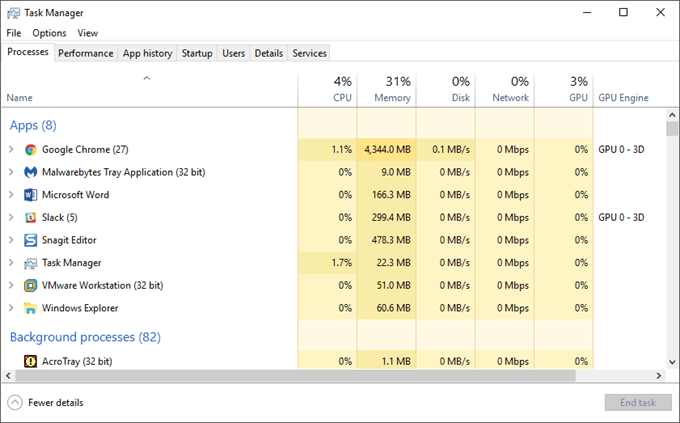
Methode 4: Als Administrator ausführen
Es gibt zahlreiche Spiele, die Administratorrechte benötigen, um auf ihre Dateien aus dem Verzeichnis zuzugreifen und für einen insgesamt reibungslosen Ablauf. Cricket 22 ist eines dieser Spiele. Wenn Sie also Probleme wie häufiges Abstürzen oder Einfrieren haben, müssen Sie überprüfen, ob das Spiel über die erforderlichen Berechtigungen verfügt. Wenn nicht, müssen Sie diese Berechtigungen für das Spiel erteilen. Gehen Sie dazu folgendermaßen vor:
- Starten Sie Stream und gehen Sie zur Bibliothek.
- Suchen Sie Cricket 22 und klicken Sie mit der rechten Maustaste darauf.
- Wählen Sie Eigenschaften und dann die Registerkarte Lokale Datei.

- Klicken Sie auf Lokale Dateien durchsuchen.
- Suchen Sie die Datei cricket22.exe und klicken Sie mit der rechten Maustaste darauf.
- Wählen Sie Eigenschaften und gehen Sie dann zur Registerkarte Kompatibilität.
- Aktivieren Sie das Kontrollkästchen Dieses Programm als Administrator ausführen.
- Klicken Sie auf Anwenden und dann auf OK.
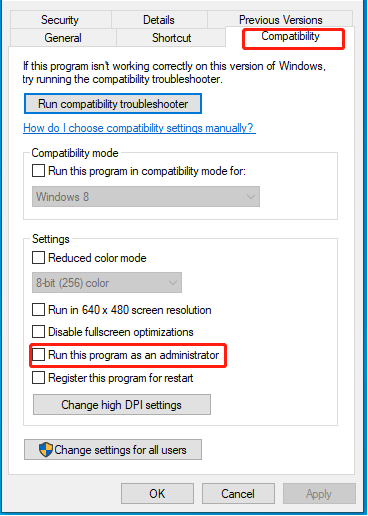
Methode 5: Überprüfen Sie die Integrität der Spieldatei
Wenn das Spiel häufig abstürzt, kann es Ihre Spieldateien beschädigen oder beschädigen, was zu mehr Abstürzen und Einfrieren führt. Aus diesen Gründen hat Steam dem Benutzer ein integriertes Tool zur Verfügung gestellt, um diese beschädigten Spieldateien zu finden und zu reparieren. Folgen Sie dazu diesen Anweisungen:
- Verbinden Sie Ihren Computer mit einer stabilen Internetverbindung.
- Gehen Sie zu Steam und wählen Sie Bibliothek.
- Suchen Sie Cricket 22 und klicken Sie mit der rechten Maustaste darauf.
- Klicken Sie auf Eigenschaften und navigieren Sie zur Registerkarte Lokale Datei.
- Klicken Sie mit der linken Maustaste auf die Schaltfläche Integrität der Spieldateien überprüfen.
- Warten Sie, bis es abgeschlossen ist.

Nachdem der Vorgang abgeschlossen ist, öffnen Sie Cricket 22 erneut über Steam und prüfen Sie, ob das Problem behoben ist.
Methode 6: Grafikkartentreiber aktualisieren
Veraltete oder unsachgemäße Treiberinstallation ist der Grund für Abstürze und Einfrieren. Aktualisieren Sie Ihren Grafiktreiber, um das Problem zu beheben. Führen Sie die folgenden Schritte aus, um den Grafiktreiber mit dem Geräte-Manager zu aktualisieren:
- Gehen Sie über das Startmenü zur Registerkarte Suchen.
- Geben Sie „Geräte-Manager“ ein und drücken Sie die Eingabetaste.
- Öffnen Sie den Geräte-Manager von Best Match.
- Navigieren Sie zu Display-Adapter.
- Suchen Sie Ihren GPU-Namen und klicken Sie mit der rechten Maustaste darauf.
- Klicken Sie auf Treiber aktualisieren.
- Befolgen Sie die Anweisungen auf dem Bildschirm und aktualisieren Sie Ihren Treiber.
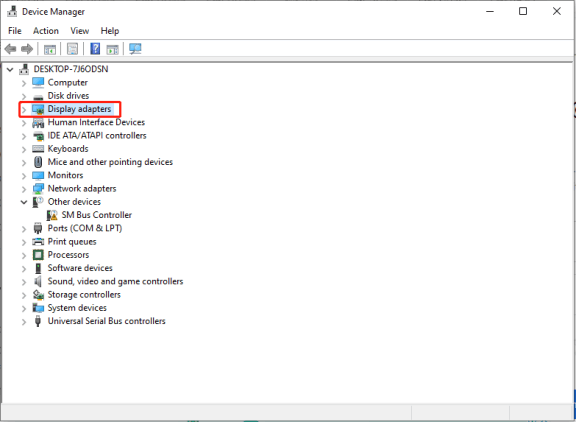
Das Aktualisieren von Treibern mit manuellen Methoden kann für normale Computerbenutzer sowohl zeitaufwändig als auch komplex sein. Daher empfehlen wir Ihnen, das Driver Solution Tool zu verwenden, das beide findet und installieren Sie automatisch den neuesten für Ihr Gerät verfügbaren Treiber. To verwendet erstklassige Algorithmen, um mit nur einem Mausklick den kompatibelsten Treiber aus einer zuverlässigen Quelle zu finden.
⇓LADE DAS TREIBER SOLUTION TOOL JETZT HERUNTER⇓
Fazit
Auch wenn es bei Cricket 22 kein großes Problem gibt und die meisten Sportbegeisterten das Spiel genießen, machen Sie sich keine Sorgen, wenn Sie einer dieser unglücklichen Spieler sind, deren Erfahrung ruiniert ist, dies sind alle möglichen Methoden und Korrekturen mit ihren Schritten und Anweisungen für den Absturz von Cricket 22 auf dem PC, um den Fehler zu befolgen und zu beheben.